Veieu Kezdonetblog:
http://kezdonetblog.blogspot.com/2010/12/connexio-pc-amb-tv-mitjancant-rj45.html
viernes, 31 de diciembre de 2010
martes, 14 de diciembre de 2010
PTA01 Philips
Pròximament en aquest blog.
Es tracta d'una eina amb connexió USB que, connectada al TV Philips ha de permetre veure el que tenim en la pantalla de l'ordinador còmodament en el TV de 32".
De fet és una alternativa inalàmbrica a un cable HDMI de 6 metres que -o no existeix o és difícil de trobar-. A banda, un cable HDMI de 3 metres ja costa uns 40 €. El PTA01 es troba en torn als 55 €
En teoria permet reflectir el que es veu en la pantalla de l'ordinador ja sigui imatge fixa o video.
El tema del so caldrà tenir-ho present.
sábado, 11 de diciembre de 2010
La leyenda de la Universidad de Cervera
El origen de la broma de la que hoy nos ocupamos está, según parece, en la Guerra de Sucesión Española, en que, como es sabido, Cataluña se puso de parte del Archiduque Carlos de Austria y contra Felipe de Borbón, el cual, vencedor en la guerra, reinaría en España con el nombre de Felipe V tras haber suprimido drásticamente las leyes catalanas y uniformado el régimen gubernativo y administrativo de toda España con el llamado Decreto de Nueva Planta.
En esa toma de posición catalana hubo una excepción: Cervera, que se situó del lado de los felipistas, facilitando el paso de sus ejércitos por el país hasta la misma Barcelona, que acabaría cayendo en la célebre fecha del 11 de septiembre de 1714. Y aquí es donde nace la leyenda, fruto sin duda de la malevolencia que el resto de Cataluña concibió contra los que consideraba traidores. Se cuenta que el flamante rey de España, como un genio de lámpara cualquiera, invitó a los cerverinos a que formularan un deseo como recompensa, y éstos contestaron con la frase:
—Señor, queremos un puerto de mar.
Felipe barruntó que lo que les hacía falta urgentemente era desasnarse, y por eso trasladó allí la universidad de Barcelona (1717), donde estaría un siglo y cuarto hasta su retorno a la ciudad condal.
Lo único que hay de cierto en el chascarrillo es el castigo dado a Barcelona de quedarse sin universidad. El paranoico Felipe V era muy dado a esos exabruptos, que culminarían en Xàtiva, cuyos habitantes lucen todavía con orgullo el sobrenombre de socarrats, o sea chamuscados, por el incendio a que la sometieron las tropas, y que encima tuvo que aguantar ver cambiado su nombre a San Felipe.
Mucho se ha hablado sobre el retrogradismo de la universidad de Cervera, de la que salió la célebre frase “Lejos de nosotros la perniciosa novedad de discurrir”. Fueron sin duda los autores de ésta quienes convirtieron la institución en foco de todas las conspiraciones absolutistas y carlistas en la primera mitad del siglo XIX. Si embargo, a dos siglos de distancia y algo más apagadas las pasiones, no puede dejar de reconocerse que también esta universidad fue un foco cultural importante, del que salieron personajes tan notables para la cultura catalana como Finisterre, Dou y Balmes.
http://www.grijalvo.com/Albaiges/Puerto_de_mar_Cervera.htm
sábado, 4 de diciembre de 2010
jueves, 2 de diciembre de 2010
Sergio Ramos contra Messi
Ja hi ha precedents a l'abril de 2010
Minut 31:
i ara, al 2010 Sergio Ramos contra tots:
miércoles, 3 de noviembre de 2010
sábado, 23 de octubre de 2010
Error en el proxy
Parece ser que la última actualización de Mozilla ha generado problemas con el proxy. A mi me ha pasado y no soy el único. No me funcionaba ni Mozilla, ni Explorer ni el Chrome.
Para solventarlo lo primero fue solventar el problema de Mozilla. Está explicado en:
http://www.mozilla-hispano.org/foro/viewtopic.php?f=2&t=745
Solventado el problema de Mozilla.
Ahora el Chrome. Esta explicado en:
http://www.google.ro/support/chrome/bin/answer.py?hl=es&answer=117805
Después de solucionar el Chrome, el Explorer se arregló solo.
Para solventarlo lo primero fue solventar el problema de Mozilla. Está explicado en:
http://www.mozilla-hispano.org/foro/viewtopic.php?f=2&t=745
Solventado el problema de Mozilla.
Ahora el Chrome. Esta explicado en:
http://www.google.ro/support/chrome/bin/answer.py?hl=es&answer=117805
Después de solucionar el Chrome, el Explorer se arregló solo.
sábado, 9 de octubre de 2010
Capturar la pantalla
1) Puilsamos la tecla IMPRIMIR PANTALLA
La imagen se ha quedado en una especie de memoria llamada Portapapeles Permanente.
2) Abrimos el Paint (INICIO - PAINT)
3) Escogemos Edición - Pegar
4) Con la herramienta de cortar (una especie de cuadrado punteado) seleccionamos lo que nos interesa.
5) Escogemos Edición- Cortar
6) Cerramos el Paint
7) Abrimos el Word o el Excel o otro Paint y pulsamos Edición - Pegar
8) Guardamos como (igual que en cualquier programa)
miércoles, 6 de octubre de 2010
miércoles, 15 de septiembre de 2010
jueves, 19 de agosto de 2010
Nova TV Philips TV LCD 32PFL8605H
Ja tenim tele nova.
Limitats pels 79 cm del moble del menjador ens hem decantat per una bonica
Philips TV LCD 32PFL8605H
Televisor digital Full HD 1080p de 32" con Ambilight Spectra 2 y Perfect Pixel HD Engine
Els manuals es poden descarregar aquí:
A destacar:
32 polzades
LED (més prim que una sabatilla)
Pantalla de vidre
Funció ambilight (un xic hortera pel meu gust. Ja veurem si ens acostumem o ho desactivem)
Lectura multimèdia de USB (llegeix les pelis de un llapis). Funcions d'aturada, avanç/retrocés ràpid, etc.
Sistema de menus força intuitiu.
Configuració molt fàcil
Documentació en el mateix TV (a banda d'internet)
Comandament a distància simple, amb poques tecles i molt espai però desaprofitat.
Accès a Internet (caldrà estudiar-ho)
HD a 100 Hz
En contra:
De moment, sols l'absència de connexió de video compost (Blanc-Vermell-Groc) però es pot resoldre fàcilment amb un conversor a Euroconnector
El comandament, personalment ho considero mal dissenyat. Els botons numèrics estan mol atapaïts i varies vegades polsant el 3 apareix el 2 (possible mal contacte?)
Finalment una bonica imatge de les connexions i del famós comandament:

La ranura més gran (Common Interface) serveix per connectar les targetes de televisions de pagament especials com ara les de GolTV o similars.
Limitats pels 79 cm del moble del menjador ens hem decantat per una bonica
Philips TV LCD 32PFL8605H
Televisor digital Full HD 1080p de 32" con Ambilight Spectra 2 y Perfect Pixel HD Engine
Els manuals es poden descarregar aquí:
A destacar:
32 polzades
LED (més prim que una sabatilla)
Pantalla de vidre
Funció ambilight (un xic hortera pel meu gust. Ja veurem si ens acostumem o ho desactivem)
Lectura multimèdia de USB (llegeix les pelis de un llapis). Funcions d'aturada, avanç/retrocés ràpid, etc.
Sistema de menus força intuitiu.
Configuració molt fàcil
Documentació en el mateix TV (a banda d'internet)
Comandament a distància simple, amb poques tecles i molt espai però desaprofitat.
Accès a Internet (caldrà estudiar-ho)
HD a 100 Hz
En contra:
De moment, sols l'absència de connexió de video compost (Blanc-Vermell-Groc) però es pot resoldre fàcilment amb un conversor a Euroconnector
El comandament, personalment ho considero mal dissenyat. Els botons numèrics estan mol atapaïts i varies vegades polsant el 3 apareix el 2 (possible mal contacte?)
Finalment una bonica imatge de les connexions i del famós comandament:

La ranura més gran (Common Interface) serveix per connectar les targetes de televisions de pagament especials com ara les de GolTV o similars.
domingo, 15 de agosto de 2010
lunes, 9 de agosto de 2010
Terabox de Movistar. Com descarregar fàcilment
Terabox és un disc virtual gratuït de 100 Mb que Movistar facilita al contractar el programa duo.
Farem un manual molt simple de com fer-ho servir per descarregar informació.
1) Entrem amb Mozilla ja que d'aquesta manera ens guarda la contrassenya. En el meu cas, he fet un accès directe amb una papallona. Polsem sobre el botonet de color blau al cantó de la contrassenya:
 2) Ens situam amb el ratolí a sobre del nom del fitxer que volem descarregar. Polsem a sobre amb el botó esquerra del ratolí i ens apareixerá un menú. Ens preguntará si ho volem ABRIR o GUARDAR:
2) Ens situam amb el ratolí a sobre del nom del fitxer que volem descarregar. Polsem a sobre amb el botó esquerra del ratolí i ens apareixerá un menú. Ens preguntará si ho volem ABRIR o GUARDAR:

Escollirem Guardar y polsarem ACEPTAR
Ens fixem en el volum de descàrrega i, al cap d'una estona ja haurà baixat del tot.
Farem un manual molt simple de com fer-ho servir per descarregar informació.
1) Entrem amb Mozilla ja que d'aquesta manera ens guarda la contrassenya. En el meu cas, he fet un accès directe amb una papallona. Polsem sobre el botonet de color blau al cantó de la contrassenya:
 2) Ens situam amb el ratolí a sobre del nom del fitxer que volem descarregar. Polsem a sobre amb el botó esquerra del ratolí i ens apareixerá un menú. Ens preguntará si ho volem ABRIR o GUARDAR:
2) Ens situam amb el ratolí a sobre del nom del fitxer que volem descarregar. Polsem a sobre amb el botó esquerra del ratolí i ens apareixerá un menú. Ens preguntará si ho volem ABRIR o GUARDAR:
Escollirem Guardar y polsarem ACEPTAR
Ens fixem en el volum de descàrrega i, al cap d'una estona ja haurà baixat del tot.
martes, 29 de junio de 2010
Notes del meu net
Llengua catalana - Excel·lent
Llengua castellana - Excel·lent
Anglès - Excel·lent
Coneixement del Medi Natural - Excel·lent
Coneixement del Medi Social - Excel·lent
Educació musical - Notable
Expressió plàstica -
Educació física - Notable
Matemàtiques - Excel·lent
Ciutadania - Excel·lent
miércoles, 16 de junio de 2010
Adéu Espanya?
Una molt breu història de la relació entre Catalunya i Espanya del documental Adéu Espanya?
El link permanent de Tv3: http://www.tv3.cat/videos/2927310
miércoles, 9 de junio de 2010
viernes, 4 de junio de 2010
Competició Judo Llars Mundet
Avui 05 de Juny 2010 ha hagut competició de Judo al Poliesportiu Llars Mundet.
Si haguessim seguit les indicacions de la web de l'Ajuntament o de la Federació encara estariem donant voltes. Per si a algú li serveix -per properes competicions- adjunto aquestes imatges:
La X senyala la ubicació del Poliesportiu.
La P el parking
El cercle vermell envolta la parada de la línia 3 Estació Mundet.
Cliqueu sobre la imatge per fer-la més gran.

Aqui teniu la imatge Google Earth (rotada 45º com la cartografia de l'Ajuntament)
I pels més puristes, les coordenades de l'entrada al poliesportiu:
41°26'9.02"N
2° 8'38.07"E
Per cert, hem quedat en segona posició...
miércoles, 2 de junio de 2010
Curs de Word 2007 Primera part
Pot ser un llibre sigui una mica pessat per aprendre Word 2007.
Un altra opció són els videotutorials en YouTube.
En la pàgina http://www.academiaonline.org/ tenim un curs de Word 2007 en 15 lliçons.
També hi ha d'excel 2007.
Un altra opció són els videotutorials en YouTube.
En la pàgina http://www.academiaonline.org/ tenim un curs de Word 2007 en 15 lliçons.
També hi ha d'excel 2007.
Per fer-ho més còmode, aquí us deixo els links de les primers 5 lliçons que s'obren directament al Youtube per poder ampliar si cal la mida del video. Tots comencen amb la salutació "Hola cibernauta" llevat del quart que comença amb un anunci d'una pel·licula (un minut més o menys). Els links:
01 http://www.youtube.com/watch?v=1klT8pzzRO4&feature=player_embedded
02 http://www.youtube.com/watch?v=eNcjSKjp3n8&feature=player_embedded
03 http://www.youtube.com/watch?v=l5c8zkCMOAY&feature=player_embedded
04 http://www.youtube.com/watch?v=6yB03scJnBc&feature=player_embedded
Resum http://www.youtube.com/watch?v=jBdL8egB1s0&feature=player_embedded
martes, 1 de junio de 2010
Distancia entre líneas en Word 2007
Queremos reducir el espacio entre líneas en Word 2007 y evitar esto:

Seleccionamos con el ratón todas las líneas que deseamos modificar y pulsamos el botón de la derecha. Aparecera este menú:
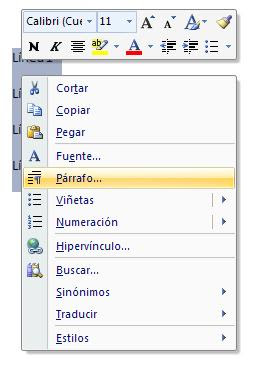 Seleccionamos Párrafo y aparecera:
Seleccionamos Párrafo y aparecera:
 Cambiamos el interlineado de Doble a Simple y pulsamos Aceptar. Ya está.
Cambiamos el interlineado de Doble a Simple y pulsamos Aceptar. Ya está.
Si queremos que esto aplique para todos los nuevos documentos Word solamente tenemos que pulsar el botón Predeterminar y contestár Sí a la pregunta de si deseamos que aplique a todos los nuevos ficheros.

Seleccionamos con el ratón todas las líneas que deseamos modificar y pulsamos el botón de la derecha. Aparecera este menú:
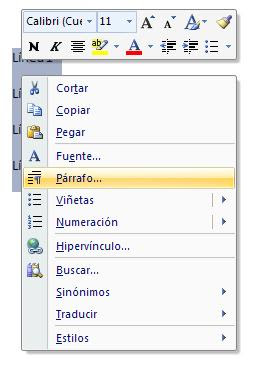 Seleccionamos Párrafo y aparecera:
Seleccionamos Párrafo y aparecera: Cambiamos el interlineado de Doble a Simple y pulsamos Aceptar. Ya está.
Cambiamos el interlineado de Doble a Simple y pulsamos Aceptar. Ya está.Si queremos que esto aplique para todos los nuevos documentos Word solamente tenemos que pulsar el botón Predeterminar y contestár Sí a la pregunta de si deseamos que aplique a todos los nuevos ficheros.
sábado, 8 de mayo de 2010
domingo, 2 de mayo de 2010
Sudoku en WIndows 7
Vols fer sudokus sense preocupar-te del diari del dia?
Windows 7 conté multitud de gadgets (petites eines) que pots fer servir en el teu escriptori.

Vols de nous? Fixa't en la part inferior dreta "Descargar más gadgets en linea" i podràs obtenir centenars més.
Windows 7 conté multitud de gadgets (petites eines) que pots fer servir en el teu escriptori.
Per accedir als que ja tens sols has de polsar amb el botó de la dreta sobre qualsevol part de l'escriptori i escollir "Gadgets". Apareixeran tots els que tens activats. Si vols que un es quedi a l'escriptori, sols tens que arrastrar-ho.

Vols de nous? Fixa't en la part inferior dreta "Descargar más gadgets en linea" i podràs obtenir centenars més.
sábado, 1 de mayo de 2010
Emtec Movie Cube K800 Guía Rápida
En este post trataremos los siguientes temas:
ZONA DE BOTONES CENTRALES
Es la zona más importante del mando a distancia:
 Los botones a la izquierda, derecha, abajo y arriba nos servirán para movernos por los menus.
Los botones a la izquierda, derecha, abajo y arriba nos servirán para movernos por los menus.
La casa nos llevará siempre a la pantalla inicial
El triángulo y las dos barras sirven para reproducir, parar y volver a reproducir
El cuadrado cierra lo que estamos viendo.
GRABACION DE UNO O VARIOS PROGRAMAS DE TV
Accedemos, en la página principal, a DTV (Digital Television) moviéndonos con los botones centrales del mando a distancia


y pulsamos INTRO.
Pulsamos el botón azul de la última línea del mando a distancia:


Aparece un nuevo menú en el que se informa de las grabaciones pendientess. Si aún no hemos programado ninguna, aparecerá vacio. En la parte inferior se presenta la opción Add (añadir) junto a un botón verde para añadir una nueva grabación. Por tanto, pulsamos el botón verde.
Ahora aparece la zona de grabación. Su aspecto es aproximadamente este:
 Para cada usuario, el número de canal será diferente, ya que es la posición en que se ha encontrado el nombre de canal concreto. En mi caso:
Para cada usuario, el número de canal será diferente, ya que es la posición en que se ha encontrado el nombre de canal concreto. En mi caso:

Si queremos grabar un programa, por ejemplo de la cadena Cuatro, nos situaremos en la primera línea en CHANEL NO. (número de canal) avanzaremos pulsando el botón central derecho hasta el 37. Al cambiar el número de canal, cambia el nombre de canal CHANNEL NAME
Una vez determinado el canal (no podremos cambiar nada en la segunda línea) pasamos a la fecha Start Date (Y/M/D) que está en formato americano (AÑO / MES / DIA). En general lo dejaremos como está si no es que queremos grabar algo de una fecha futura.
En Start Time (hora de inicio) nos situaremos sobre los números y los iremos cambiando con los valores numéricos del mando a distancia.
Haremos lo mismo con End Time (hora de fin) indicando a que hora y minutos queremos que pare la grabación.
Finalmente, la última línea Mode nos permitirá que la programación de grabación que hemos efectuado se repita una sola vez, cada día o cada semana.
Cuando hemos terminado (fijémonos por última vez en el nombre de canal) pulsamos el botón central OK. Aparecerá la pantalla de grabaciones pendientes con nuestra programación de grabación:
 En la parte de abajo vemos las opciones:
En la parte de abajo vemos las opciones:
botón verde: para añadir (ADD)otra programación de grabación
botón rojo: para eliminar (DEL) la programación sobre la que nos situemos
botón amarillo: para editar (EDIT) la programación sobre la que nos situemos
Vale, pero si estamos conforme ¿como salimos?. El OK no hace ni caso... Hay que pulsar el botón azul y ya está.
SI APAGAMOS EL K800 NO SE ENCENDERÁ AUTOMATICAMENTE PARA LA GRABACION.
Si dejamos el K800 encendido, a la hora señalada se ejecutará la grabación. Si nuestra TV lleva TDT incorporado podremos ver tranquilamente, mientras tanto, otro programa. En cambio si es una TV antigua y el K800 funciona como único TDT, en cuanto se ejecute la grabación se cambiará al canal programado. A diferencia del Woxter, si no tenemos TV con TDT incorporado no podremos ver otro canal mientras grabamos.
VER LO QUE HEMOS GRABADO
USO DE TIMESHIFT
Estan a punto de lanzar un penalty y tenemos que ir al lavabo o pican a la puerta o nos invaden los marcianos... Pulsamos la tecla TIMESHIFT

Cuando el problema se ha solventado volvemos a pulsar la misma tecla y lanzarán el penalty. Mientras vemos de nuevo el partido, el aparato continúa grabando.
Si calculamos bien podemos ver una serie evitando los anuncios...
Para acabar con esta grabacion directa pulsaremos el botón con el cuadrado de la zona central y la TV volverá a emitir en directo.
(continuará)
Nota para Dorian Hawckmoon: Los ficheros no se pueden borrar directamente con el Woxter. Se ha deconectar al PC y borrarlo desde el PC.
- Zona de botones centrales
- Grabación de uno o varios programas de TV
- Ver lo que hemos grabado
- Uso del TimeShift
ZONA DE BOTONES CENTRALES
Es la zona más importante del mando a distancia:
 Los botones a la izquierda, derecha, abajo y arriba nos servirán para movernos por los menus.
Los botones a la izquierda, derecha, abajo y arriba nos servirán para movernos por los menus.La casa nos llevará siempre a la pantalla inicial
El triángulo y las dos barras sirven para reproducir, parar y volver a reproducir
El cuadrado cierra lo que estamos viendo.
GRABACION DE UNO O VARIOS PROGRAMAS DE TV
Accedemos, en la página principal, a DTV (Digital Television) moviéndonos con los botones centrales del mando a distancia


y pulsamos INTRO.
Pulsamos el botón azul de la última línea del mando a distancia:


Aparece un nuevo menú en el que se informa de las grabaciones pendientess. Si aún no hemos programado ninguna, aparecerá vacio. En la parte inferior se presenta la opción Add (añadir) junto a un botón verde para añadir una nueva grabación. Por tanto, pulsamos el botón verde.
Ahora aparece la zona de grabación. Su aspecto es aproximadamente este:
 Para cada usuario, el número de canal será diferente, ya que es la posición en que se ha encontrado el nombre de canal concreto. En mi caso:
Para cada usuario, el número de canal será diferente, ya que es la posición en que se ha encontrado el nombre de canal concreto. En mi caso:
Si queremos grabar un programa, por ejemplo de la cadena Cuatro, nos situaremos en la primera línea en CHANEL NO. (número de canal) avanzaremos pulsando el botón central derecho hasta el 37. Al cambiar el número de canal, cambia el nombre de canal CHANNEL NAME
Una vez determinado el canal (no podremos cambiar nada en la segunda línea) pasamos a la fecha Start Date (Y/M/D) que está en formato americano (AÑO / MES / DIA). En general lo dejaremos como está si no es que queremos grabar algo de una fecha futura.
En Start Time (hora de inicio) nos situaremos sobre los números y los iremos cambiando con los valores numéricos del mando a distancia.
Haremos lo mismo con End Time (hora de fin) indicando a que hora y minutos queremos que pare la grabación.
Finalmente, la última línea Mode nos permitirá que la programación de grabación que hemos efectuado se repita una sola vez, cada día o cada semana.
Cuando hemos terminado (fijémonos por última vez en el nombre de canal) pulsamos el botón central OK. Aparecerá la pantalla de grabaciones pendientes con nuestra programación de grabación:
 En la parte de abajo vemos las opciones:
En la parte de abajo vemos las opciones:botón verde: para añadir (ADD)otra programación de grabación
botón rojo: para eliminar (DEL) la programación sobre la que nos situemos
botón amarillo: para editar (EDIT) la programación sobre la que nos situemos
Vale, pero si estamos conforme ¿como salimos?. El OK no hace ni caso... Hay que pulsar el botón azul y ya está.
SI APAGAMOS EL K800 NO SE ENCENDERÁ AUTOMATICAMENTE PARA LA GRABACION.
Si dejamos el K800 encendido, a la hora señalada se ejecutará la grabación. Si nuestra TV lleva TDT incorporado podremos ver tranquilamente, mientras tanto, otro programa. En cambio si es una TV antigua y el K800 funciona como único TDT, en cuanto se ejecute la grabación se cambiará al canal programado. A diferencia del Woxter, si no tenemos TV con TDT incorporado no podremos ver otro canal mientras grabamos.
VER LO QUE HEMOS GRABADO
Para ver lo que hemos grabado accederemos a la pantalla principal y nos situamos sobre MY RECORDS (podemos ir con el botón de la zona central que contiene una casita). A diferencia del Woxter no podemos poner un nombre a lo grabado, pero siempre podremos ver una pequeña imagen de lo grabado y veremos el nombre del canal y su fecha.
USO DE TIMESHIFT
Estan a punto de lanzar un penalty y tenemos que ir al lavabo o pican a la puerta o nos invaden los marcianos... Pulsamos la tecla TIMESHIFT

Cuando el problema se ha solventado volvemos a pulsar la misma tecla y lanzarán el penalty. Mientras vemos de nuevo el partido, el aparato continúa grabando.
Si calculamos bien podemos ver una serie evitando los anuncios...
Para acabar con esta grabacion directa pulsaremos el botón con el cuadrado de la zona central y la TV volverá a emitir en directo.
(continuará)
Nota para Dorian Hawckmoon: Los ficheros no se pueden borrar directamente con el Woxter. Se ha deconectar al PC y borrarlo desde el PC.
Emtec Movie Cube K800
MALO, MALO, MALO.
DEFINITIVAMENTE LO DEVUELVO A LA TIENDA.
DEFINITIVAMENTE LO DEVUELVO A LA TIENDA.
LE PROGRAMAS GRABAR DOS HORAS Y A LA HORA Y 30 MINUTOS SE APAGA.
Empezaremos por la parte NEGATIVA:
Instrucciones: Vienen en un CD de diámetro reducido. Mi PC tiene el lector DVD/CD en vertical, con lo que al introducirlo, se ha caido y se ha quedado dentro... Lamentable la imagen de desconectar el PC aguantando la portezuela para que no se cierre y, una vez desconectados todos los cables empezar a zarandearlo (sacsejar-ho) para que caiga el CD. Algún santo se ha apiadado y lo he conseguido.
Para evitar problemas, he tumbado el PC, he accedido al fichero y me lo he copiado en el disco duro. Esto, como mínimo, no me pasa más.
A parte del tema "físico", las instrucciones -como es habitual- mezclan castellano, inglés y algún sucedaneo. Hablan de funciones sin referirse a un botón en concreto, etc... No aportan mucho y he detectado varias cosas que no están explicadas. En varias ocasiones las imágenes no coinciden con el menú. Simplemente malas.Para evitar problemas, he tumbado el PC, he accedido al fichero y me lo he copiado en el disco duro. Esto, como mínimo, no me pasa más.
Canales: No se puede establecer un orden de progamas-canales personalizado, es decir, olvídate de poner la TVE1 en la primera posición, La 2 en la posición 2, etc. En las instrucciones se habla de una opción para hacerlo pero no existe. Lo que sí se puede es escoger que se ordene por número de canal, o por nombre, lo cual, ya veremos puede ocasionar problemas.
DVD: Sí, puedes ver un fichero cuyo origen era un DVD, pero no puedes acceder al menú. Así que si el idioma predeterminado es el inglés y no tienes ni idea, pues mala suerte.
Timeshift: Funciona bien, pero tengo la impresión que es fácil equivocarse. Se ha de pulsar el botón de forma rápida y seca. Si te despistas, se atonta.
Reproducción de fotos: Accede por el browser.. Si lo haces directamente, te volverás majara. Lo lógico seria que el botón central derecho avanzáse y el izquierdo retrocediese... pues no, lo que hace es girar la foto. Intuición cero. Si seleccionas una foto y la pulsas, pues aparece otra...
Grabación programada con Emtec apagado: Si programas grabaciones de aquí a varias horas y pretendes apagar el aparato te quedarás sin grabación, es decir, no se enciende automáticamente. El Woxter sí lo hacía.
No hay botón de apagado. Si quieres apagarlo definitivamente tienes que desenchufarlo. En caso contrario se queda en standby (piloto rojo encendido)
Subtítulos: en configuración (setup) puedes elegir el idioma pero no puedes elegir desactivarlo. Con frecuencia se activa solo. De todos modos es fácil desactivarlo con el botón SUBTITTLE. Otra opción es ponerlo en la opción finlandés (se emite poco en ese idioma y por tanto no aparece.)
Conmutador radio/TV: Si te despistas y pulsas el botón rojo de la línea inferior pasas a radio. Si quieres volver a TV has de volver a pulsar el botón rojo.
Parte POSITIVA:
Lector de tarjetas SD / SDHC / MMC / MSReproducción de fotos: Accede por el browser.. Si lo haces directamente, te volverás majara. Lo lógico seria que el botón central derecho avanzáse y el izquierdo retrocediese... pues no, lo que hace es girar la foto. Intuición cero. Si seleccionas una foto y la pulsas, pues aparece otra...
Grabación programada con Emtec apagado: Si programas grabaciones de aquí a varias horas y pretendes apagar el aparato te quedarás sin grabación, es decir, no se enciende automáticamente. El Woxter sí lo hacía.
No hay botón de apagado. Si quieres apagarlo definitivamente tienes que desenchufarlo. En caso contrario se queda en standby (piloto rojo encendido)
Subtítulos: en configuración (setup) puedes elegir el idioma pero no puedes elegir desactivarlo. Con frecuencia se activa solo. De todos modos es fácil desactivarlo con el botón SUBTITTLE. Otra opción es ponerlo en la opción finlandés (se emite poco en ese idioma y por tanto no aparece.)
Conmutador radio/TV: Si te despistas y pulsas el botón rojo de la línea inferior pasas a radio. Si quieres volver a TV has de volver a pulsar el botón rojo.
Parte POSITIVA:
Entrada USB
Conexión HDMI (pero el cable te lo compras aparte) y RCA
1 Terabyte
Sistema de edición de grabaciones bastante intuitivo
Comentarios:
Gracias por tu comentario Aitor.
sábado, 24 de abril de 2010
Filtro en Excel 2007
Partimos de dos columnas con nombres de ciudades y el país al que pertenecen.

Seleccionamos las dos columnas y pulsamos, en la pesataña DATOS el botón FILTRO:

Nos hemos de fijar que han aparecido dos pequeños triángulos en A1 y en B1. Si pulsamos en el de B1 veremos un resum de todos los valores de la columna B: Alemania, España y Francia.

En nuestro ejemplo solamente nos interesan las de España. Así que desmarcamos Francia y Alemania y pulsamos Aceptar. También podemos pulsar sobre seleccionar todo dos veces y -una vez todos desmarcadas- marcar España.

miércoles, 21 de abril de 2010
Cómo consultar el estado del borrador de la renta 2009
Hay dos formas:
Pondremos el ejemplo de un ciudadano llamado Casimiro Pocoveo Nomefijo con el NIF 12345678A.
En la casilla 698 de la declaración de la renta (probablemente en la página 12) tiene un importe de 400,24 €
Primera forma (la rápida):
Entramos en https://www2.agenciatributaria.gob.es/ES13/S/dabodaboa03w?EJERCICIO=2009/ y rellenamos los campos indicados en la imagen.
Primero el NIF y el primer apellido
Pulsamos el botón de la casilla 698 e informamos los euros y los céntimos
Finalmente pulsamos el botón Acceder
 Nos aparecerá una nueva pantalla que nos indicará el estado del borrador (en trámite, enviado, etc).
Nos aparecerá una nueva pantalla que nos indicará el estado del borrador (en trámite, enviado, etc).
Proximamente la forma lenta y complicada (7 pantallas...)
- la rápida
- la larga y pesada.
Pondremos el ejemplo de un ciudadano llamado Casimiro Pocoveo Nomefijo con el NIF 12345678A.
En la casilla 698 de la declaración de la renta (probablemente en la página 12) tiene un importe de 400,24 €
Primera forma (la rápida):
Entramos en https://www2.agenciatributaria.gob.es/ES13/S/dabodaboa03w?EJERCICIO=2009/ y rellenamos los campos indicados en la imagen.
Primero el NIF y el primer apellido
Pulsamos el botón de la casilla 698 e informamos los euros y los céntimos
Finalmente pulsamos el botón Acceder
 Nos aparecerá una nueva pantalla que nos indicará el estado del borrador (en trámite, enviado, etc).
Nos aparecerá una nueva pantalla que nos indicará el estado del borrador (en trámite, enviado, etc).Proximamente la forma lenta y complicada (7 pantallas...)
sábado, 10 de abril de 2010
Woxter i cube 2400 Muerto
Nació un 10 de Octubre del 2009. Peso 1,5 Tb y 219 €
En su juventud, un poco complicada, tuvo algunos problema de pérdidas de memoria. Casi siempre se olvidaba de en que día estaba.
Poco después empezó a tener problemas de coordinación entre lo que se programaba y lo que se grababa.
Algunas veces, opciones como el setup del mando no permitían ejecutar acciones en pantalla.
Como a un hijo tonto, se le quería y se le perdonaban esos problemillas. Un día se desconfiguró todo y, con mucho cariño se reprogramó.
Al final, justo después del apagon analógico -nuevos tiempos- tuvo que ser ingresado.
Solamente era capaz de presentar por unos instantes el logo Woxter, pero ya no llegaba ni a presentar el menú de inicio.
De todos modos, en sus últimos estertores permitió que todos sus datos fuesen traspasados a otro disco óptico.
Su entierro ha sido hoy en MediaMarkt (donde nació).
En el acto funebre recibí un vale por 219 € (podía haber escogido el reintegro en mi cuenta). Hay que reconocer a MediaMarkt su corrección en todo momento.
Descanse en paz.
Posibles sustitutos (a analizar):
EMTEC K800 1Tb (189 €) HDMI USB 2.0 SD,SDHC MMC y MS
EMTEC EKHDD S800 500 Mb (199 €) con opción WIFI
VERBATIM MEDIASTATION (249 €)
En su juventud, un poco complicada, tuvo algunos problema de pérdidas de memoria. Casi siempre se olvidaba de en que día estaba.
Poco después empezó a tener problemas de coordinación entre lo que se programaba y lo que se grababa.
Algunas veces, opciones como el setup del mando no permitían ejecutar acciones en pantalla.
Como a un hijo tonto, se le quería y se le perdonaban esos problemillas. Un día se desconfiguró todo y, con mucho cariño se reprogramó.
Al final, justo después del apagon analógico -nuevos tiempos- tuvo que ser ingresado.
Solamente era capaz de presentar por unos instantes el logo Woxter, pero ya no llegaba ni a presentar el menú de inicio.
De todos modos, en sus últimos estertores permitió que todos sus datos fuesen traspasados a otro disco óptico.
Su entierro ha sido hoy en MediaMarkt (donde nació).
En el acto funebre recibí un vale por 219 € (podía haber escogido el reintegro en mi cuenta). Hay que reconocer a MediaMarkt su corrección en todo momento.
Descanse en paz.
Posibles sustitutos (a analizar):
EMTEC K800 1Tb (189 €) HDMI USB 2.0 SD,SDHC MMC y MS
EMTEC EKHDD S800 500 Mb (199 €) con opción WIFI
VERBATIM MEDIASTATION (249 €)
jueves, 8 de abril de 2010
miércoles, 31 de marzo de 2010
lunes, 15 de marzo de 2010
A la recerca del polític honrat
Antonino Pio, emperador de Roma entre 138 i 161, successor d'Adrià.
Segons Indro Montanelli, Història de Roma:
Segons Indro Montanelli, Història de Roma:
(...) el primer gesto de Antonino emperador fue ingresar su inmensa fortuna en la caja del Estado. A su muerte, su patrimonio personal estaba reducido a cero y el del Imperio se elevaba a dos mil setecientos millones de sestercios, cifra jamás alcanzada. Llegó a este resultado gracias a una administración juiciosa, pero sin tacañerías. Revisó y redujo el programa reconstructivo de Adriano, pero no lo revocó. Y por cada gasto, hasta por los más insignificantes, pedía autorización al Senado a quien rendía cuentas al céntimo. Siempre con su consentimiento, llevó adelante la reordenación. Por primera vez, los derechos y los deberes de los cónyuges fueron equiparados, la tortura casi enteramente abolida y la muerte de un esclavo declarada delito.
lunes, 8 de marzo de 2010
martes, 2 de marzo de 2010
Samsung 933 HD. Connexions de video
El Samsung 933 HD presenta les següents connexions de video:

PC: Connexió VGA femella de 15 pins, la blava de tota la vida.
DVI-D: Connexio femella DVI-D (Dual link) de 24 pins + 1 horitzontal (la marcada en groc)

HDMI: D'aquesta moderna connexió te una en la part de darrera i una en un lateral amb una tapa.

Euroconnector: Amb un adaptador podem connectar la sortida típica groga-blanca-vermella.
A banda d'aquestes hi ha una de COMPONENT amb entrades de color vermell-blau-verd que no se perquè serveixen. La resta són de audio.

PC: Connexió VGA femella de 15 pins, la blava de tota la vida.
DVI-D: Connexio femella DVI-D (Dual link) de 24 pins + 1 horitzontal (la marcada en groc)

HDMI: D'aquesta moderna connexió te una en la part de darrera i una en un lateral amb una tapa.

Euroconnector: Amb un adaptador podem connectar la sortida típica groga-blanca-vermella.
A banda d'aquestes hi ha una de COMPONENT amb entrades de color vermell-blau-verd que no se perquè serveixen. La resta són de audio.
Connectar audio entre Acer Aspire X3900 i TV Samsung 933 HD
Al comprar el Acer Aspire X3900 no ens donen cable d'audio. Aquest cable permet connectar el PC amb un monitor que incorpori altaveus com ara un Samsung 933 HD.
Pensem que si no connectem aquest cable, l'ordinador es queda sense altaveus.
Com fer-ho?
Connectem un dels extrems del cable d'audio al PC segons el dibuix del manual:
 es a dir, en el forat del mig de la primera línia.
es a dir, en el forat del mig de la primera línia.
L'altre extrem del cable l'endollem en el Samsung 933 HD en el forat de color blau que presenta el texte HDMI/PC/DVI-D/AUIDO IN. El podem veure senyalat en aquesta imatge:

Finalment, una mica d'informació sobre el Samsung 933 HD:

Pensem que si no connectem aquest cable, l'ordinador es queda sense altaveus.
Com fer-ho?
Connectem un dels extrems del cable d'audio al PC segons el dibuix del manual:
 es a dir, en el forat del mig de la primera línia.
es a dir, en el forat del mig de la primera línia.L'altre extrem del cable l'endollem en el Samsung 933 HD en el forat de color blau que presenta el texte HDMI/PC/DVI-D/AUIDO IN. El podem veure senyalat en aquesta imatge:

Finalment, una mica d'informació sobre el Samsung 933 HD:

miércoles, 24 de febrero de 2010
Trucos Windows 7. Evaluación de la experiencia
Inicio
Panel de Control
Sistema y Seguridad
Sistema
Consultar la evaluación de la experiencia en Windows
Ens dona una valoració del nostre equip en una escala entre el 1, 0 i el 7,9.
La nota que ens dona és la mínima de entre els elements considerats.
Jo tinc un 4,8 en la tarjeta gràfica per fer servir una aplicació anomenada Aero, però amb 3,0 ja hauria més que de sobres !!!
Pel que fa a processador... un 6,9 !!!
Panel de Control
Sistema y Seguridad
Sistema
Consultar la evaluación de la experiencia en Windows
Ens dona una valoració del nostre equip en una escala entre el 1, 0 i el 7,9.
La nota que ens dona és la mínima de entre els elements considerats.
Jo tinc un 4,8 en la tarjeta gràfica per fer servir una aplicació anomenada Aero, però amb 3,0 ja hauria més que de sobres !!!
Pel que fa a processador... un 6,9 !!!
Trucos Windows 7. Aero Shake
Seria una mena de sacsejador..
En aquest exemple tenim la pantalla feta un desori amb tres finestres obertes:
 Ens situem sobre la línia superior d'una de les tres (la que considerem la que ens interesa) amb el botó esquerre del ratolí. Sacsejem amb una mica de gràcia i desapareixen totes menys la que tenim agafada.
Ens situem sobre la línia superior d'una de les tres (la que considerem la que ens interesa) amb el botó esquerre del ratolí. Sacsejem amb una mica de gràcia i desapareixen totes menys la que tenim agafada.
Si tornem a fer-ho reapareixen.
El mecanisme recorda als ninos de la Wii o al personatge del Street View de Google Maps
En aquest exemple tenim la pantalla feta un desori amb tres finestres obertes:
 Ens situem sobre la línia superior d'una de les tres (la que considerem la que ens interesa) amb el botó esquerre del ratolí. Sacsejem amb una mica de gràcia i desapareixen totes menys la que tenim agafada.
Ens situem sobre la línia superior d'una de les tres (la que considerem la que ens interesa) amb el botó esquerre del ratolí. Sacsejem amb una mica de gràcia i desapareixen totes menys la que tenim agafada.Si tornem a fer-ho reapareixen.
El mecanisme recorda als ninos de la Wii o al personatge del Street View de Google Maps
Trucos Windows 7. Aero Peek
Trucos Windows 7. Lupa
Si polsem les tecles
Windows +
serà com si tinguessim una lupa en la pantalla. Un cop activada aquesta lupa, si movem el ratolí cap un cantó de la pantalla, la lupa es desplaçarà cap aquell sector.
Per desactivar-ho, lo més intuitiu:
Windows -
Windows +
serà com si tinguessim una lupa en la pantalla. Un cop activada aquesta lupa, si movem el ratolí cap un cantó de la pantalla, la lupa es desplaçarà cap aquell sector.
Per desactivar-ho, lo més intuitiu:
Windows -
martes, 23 de febrero de 2010
La propera generació de GPS
Molt més simple i segur. En lloc de tenir una pantalleta a banda es projectarà una línia sobre el parabrises.
sábado, 20 de febrero de 2010
Nou ordinador Acer Aspire X3900

Característiques:
- Procesador Intel Core i3-530 a 2.93 Ghz
- Memoria RAM de 4096 Mb DDR3
- Disco Duro de 1 Tb SATA
- Nvidia GeForce GT 310
- 512 Mb de memoria dedicada
- Hasta 1919 Mb compartidos
- Conexión DVI, HDMI
- Grabadora DVD Supermulti
- Lector de tarjetas 8 en 1
- 9 puertos USB
- Lan 10/100/1000
- Windows 7 Home Premium
Preu: 499 €. Carrefour fa un descompte del 20 % que retorna per altres compres en la mateixa cadena Per tant, surt per 399,20 € IVA inclós.

A destacar:
El processador és un Core i3, es a dir, posterior als Pentium i Pentium Dual Core
La RAM és de tipus DDR3 amb 4 Gb
Disc dur de 1 Terabyte
La targeta en realitat no aporta res de nou respecte a la 210, però aquella ja era prou bona.
Connexió DVI-D i HDMI que són les que porten la major part de les TV TDT actuals
Un bon equip de ranures per connectar dispossitius externs (càmeres de fotos, etc)
Connexió LAN correcta
Windows 7 Home Premium
La RAM és de tipus DDR3 amb 4 Gb
Disc dur de 1 Terabyte
La targeta en realitat no aporta res de nou respecte a la 210, però aquella ja era prou bona.
Connexió DVI-D i HDMI que són les que porten la major part de les TV TDT actuals
Un bon equip de ranures per connectar dispossitius externs (càmeres de fotos, etc)
Connexió LAN correcta
Windows 7 Home Premium
Curiositats:
El botó d'engegar és molt petit i discret però quan ho trobes i ho encens,...bingo, una de les cantonades es possa en blau. Hortera però fa gràcia.
El lector-gravador de DVD és lateral. Sembla que s'han de fer equilibris i que et caurà el DVD però quan t'acostumes és normal. De fet, abans, molts eren així. La única pega és que no es pot possar el got de café.
Per que sorti, hi ha un botonet just a sota amb el bonic nom d'eject. (em vaig estar els meus bons dos minuts buscant com s'obria). També es pot obrir amb Mayúscules+10
Instal·la un accés directe al eBay que anirà fora en breu
La connexió a Internet, deixa com a pàgina d'inici un Google amb publicitat de Acer. Es curiós que no quedi la pàgina de Windows i quedi la del arxienemic Google...
No hi ha cap CD de Windows. Ja veurem quan calgui formatejar... Caldrà investigar si es pot demanar un CD físic a Windows....

Instal·lació:
El que més he trigat ha estat en buscar un cable amb sortida doble RJ45 i de telèfon. Ja m'extranyava que tenint tans cables per casa tots fossin RJ45-RJ45 i telèfon-telèfon.... Ja estava pensant en demanar un a un veí o anar a la botiga quan Nostre Senyor m'ha iluminat. Evidentment el cable va del ordinador al router NO A LA ROSETA. Per tant, el que necessitava era un RJ45-RJ45 del que tenia tres o quatre. Això em passa per estar sempre connectat amb WI-FI.
Superat aquest petit entrebanc, la instal·lació ha estat sorprenentment ràpida:
Connectar ratolí amb cable físic
Connectar teclat amb cable físic
Connectar connexió d'audio (pendent, em falta el cable)
Connectar pantalla. Amb el PC venia un adaptador de VGA (pins blaus) a DVI-D. Cap problema
Connectar RJ45 al router
Connectar el cable de corrent elèctrica
Les instruccions sols sols el que es veu en aquesta foto: DIBUIXETS...

Engegar el cacharro.
1. Al engegar-ho ha començat automàticament la càrrega de Windows-7
2. Automàticament es presenta amb suggeriment de zona i teclat espanyol
3. Demana nom de usuari i nom d'equip. Aquí hi ha un tema a millorar. Al escriure el nom d'usuari, aquest s'escriu simultàniament a la casella de nom d'equip. En el meu cas he esborrat el nom d'equip i l'he escrit sencer.
4. Demana una contrassenya i repetir-la. Sobta que demana també una paraula per recordar de que va la contrassenya... doncs vale.
5. Acceptar (en dos caselles) l'acord de llicència
6. Escollir el nivell de seguretat. Com son tan pessats, he escollit la intermitja "Instal important updates only", es a dir, sols les crítiques de seguretat i les molt importants.
La connexió d'Internet, un cop executada, t'ofereix una contrassenya per connectar a altres equips amb Windows dins de casa. Es fa una captura de pantalla i llestos.
Al final, s'ofereix antivirus MacAfee per 60 dies. Evidentment cal dir que sí, ja que fins que pugui instal·lar el Nod32 estaria desprotegit. MacAfee demana una contrassenya.
Acer també et demana registrar-te com a usuari. Doncs vale.
Quan tot acaba, diu que en 2 minuts estarà llest. En realitat poden ser 3, però res a veure amb sistemes operatius anteriors.
Ara caldrà instal·lar uns quants programes...

Temps d'engegament: 1 minut 7 segons des de que s'encen fins a veure la pàgina de Google. Inclou el temps d'informar la contrassenya.
Temps d'apagament: 8 segons
Software indispensable afegit
Mozilla Firefox [navegador]
Google Earth [mapes]
Adobe Flash Player 10 [per poder executar el Street View entre d'altres molts programes d'Internet]
Office [Excel, Word, Access...]
Adobe Reader [lector PDF]
7zip [descompresor millor que el WinZip i a banda de codi obert]
Ccleaner [neteja PC]
Jdownloader [gestor de descàrregues]
Java[necessari per moltes aplicacions web]
Hacha [unió i partició de paquets comprimits]
Malwarebytes [detector víric de software malintencionat]
Complements Firefox:
Cooliris (visualització semi3d d'imatges)
Software indispensable NO URGENT pendent d'afegir
Nod 32 [antivirus per quan s'acabi el MacAfee]
28ª Lliga de judo escolar. Com arribar-hi
CATEGORIES
CADET Nascuts durant els anys 1993, 1994 i 1995
INFANTIL Nascuts durant els anys 1996 i 1997
ALEVÍ Nascuts durant els anys 1998 i 1999
BENJAMÍ Nascuts durant els anys 2000 i 2001
MINI Nascuts durant els anys 2002, 2003 i 2004
RECINTE DE COMPETICIÓ
POLIESPORTIU MARÍTIM,
Passeig Marítim, 33-35 - 08003 Barcelona – ( Entre el Carrer Trelawny i l’Hospital del Mar ) - Telèfon 93-224-04-40.

CADET Nascuts durant els anys 1993, 1994 i 1995
INFANTIL Nascuts durant els anys 1996 i 1997
ALEVÍ Nascuts durant els anys 1998 i 1999
BENJAMÍ Nascuts durant els anys 2000 i 2001
MINI Nascuts durant els anys 2002, 2003 i 2004
RECINTE DE COMPETICIÓ
POLIESPORTIU MARÍTIM,
Passeig Marítim, 33-35 - 08003 Barcelona – ( Entre el Carrer Trelawny i l’Hospital del Mar ) - Telèfon 93-224-04-40.

L'entrada es troba just davant el singular edifici del Centre de Recerca Biomèdica. Per entrar cal baixar unes escaletes que aquí es senyalen amb una fletxa vermella.
Si veniu des del Metro de Ciutadella-Vila Olímpica, aquest és el trajecte (CRB és l'anomenat Centre de Recerca Biomèdica)

I perquè ningú és perdi, aquesta és la foto del Centre (o Parc) de Recerca Biomèdica:

Si veniu des del Metro de Ciutadella-Vila Olímpica, aquest és el trajecte (CRB és l'anomenat Centre de Recerca Biomèdica)

I perquè ningú és perdi, aquesta és la foto del Centre (o Parc) de Recerca Biomèdica:

Suscribirse a:
Entradas (Atom)













